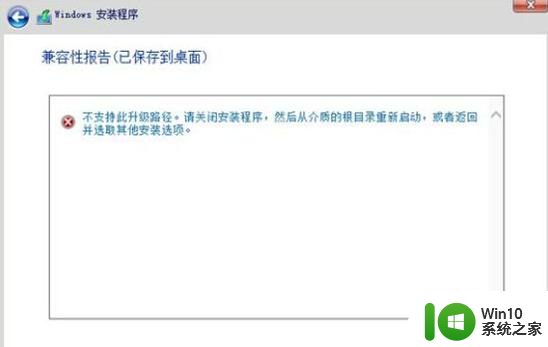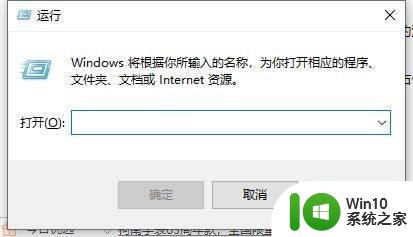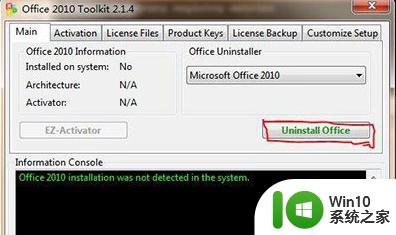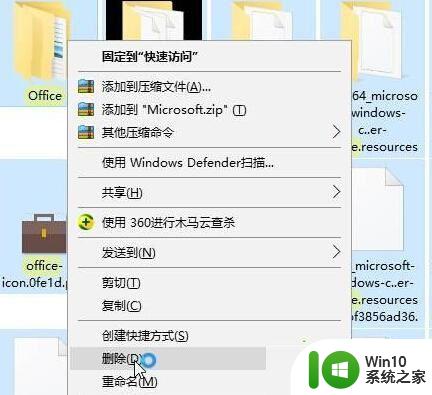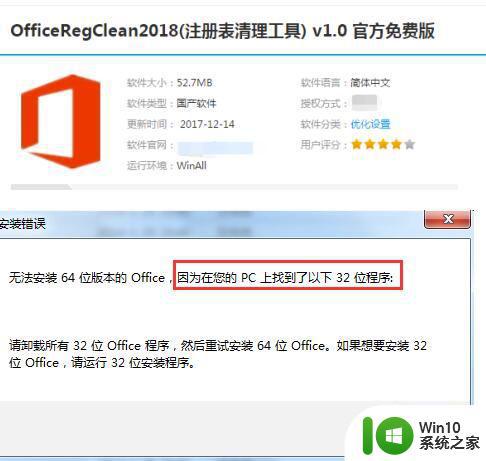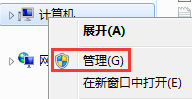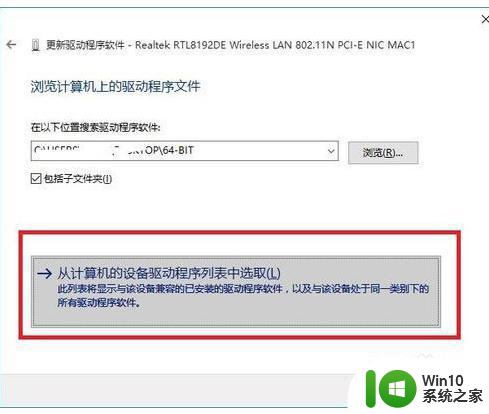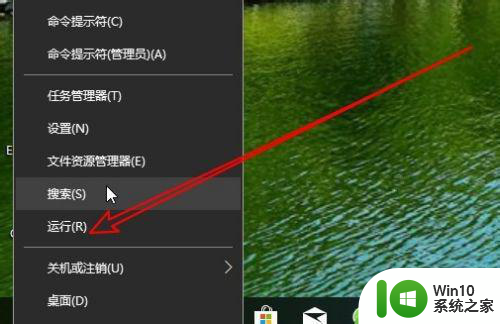安装win10系统出现不支持安装的解决方法 安装win10系统出现不支持安装如何解决
更新时间:2023-01-31 15:01:53作者:cblsl
一些网友反馈说电脑安装win10系统出现“不支持安装”的提示,碰到此难题要怎么解决?遇到此故障不要担心,我们可以在原系统上进行设置来解决,操作步骤不会繁琐,有需要的一起往下参考学习。
具体方法如下:
1、首先按下快捷键“win+x”进入命令提示符,然后输入:net stop wuauserv。
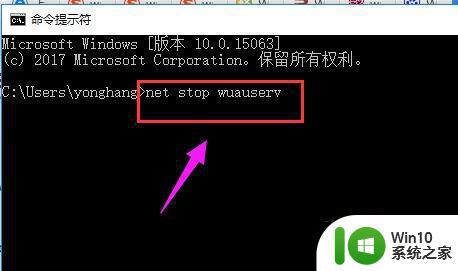
2、随后打开:C:\Windows,将SDold文件夹重命名为“SoftwareDistribution”。
3、在按下快捷键“win+x”进入命令提示符,然后输入:net start wuauserv。
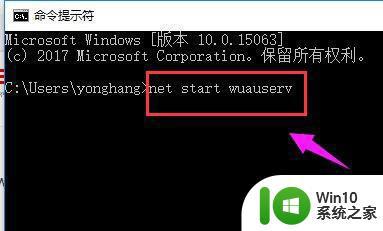
4、然后点击重新下载安装更新并重新运行就好了。

5、在开始安装之前点击“更改要保留的内容”。
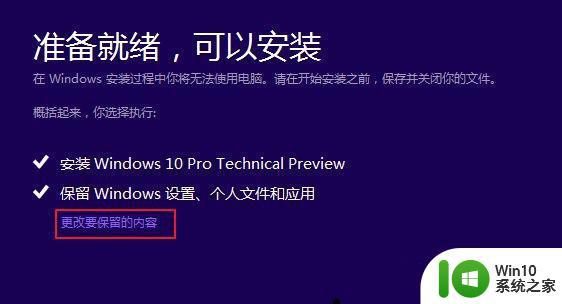
6、最后选择“保留个人文件”或者“不保留任何内容”来重新安装就好了。
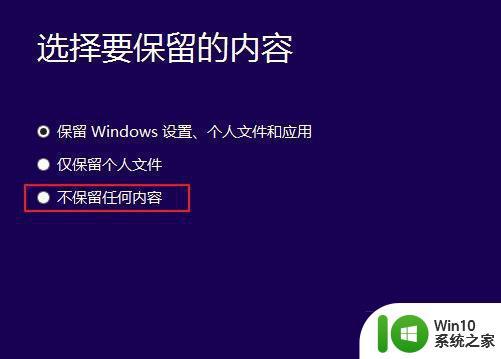
以上方法解决安装win10系统出现不支持安装的问题,设置步骤简单,希望能够帮助到大家。